7 correctifs pour le logiciel AMD Adrenalin qui ne fonctionne pas ou ne souvre pas

Vous êtes confronté au problème du logiciel AMD Adrenalin qui ne fonctionne pas ou ne s

Dans le vaste monde d’Internet, où l’information est facilement accessible et où nous pouvons nous connecter en quelques clics, la recherche est devenue un élément clé de l’exploration. Que vous soyez familier avec Chrome ou nouveau, cet article est fait pour vous, car nous discuterons de ce qu'est la recherche Google ou la saisie d'une URL sur Google.

À la fin de l’article, vous aurez tous les trucs et astuces pour améliorer vos résultats de recherche. De plus, vous saurez également clairement quand effectuer une recherche sur Google et quand saisir une URL. Alors, passons à l'article.
La fonction Rechercher sur Google vous aide à trouver des informations sur Internet à l'aide du moteur de recherche de Google. Vous pouvez rechercher des informations sur Internet en saisissant des mots clés ou des expressions. C'est utile lorsque vous êtes bloqué et que vous ne savez pas quel site Web peut vous aider.
Cette fonctionnalité utilise des algorithmes pour analyser et trouver des sites Web en fonction de leur pertinence par rapport à votre recherche. Ce qui est cool, c'est que les résultats peuvent changer en fonction de votre emplacement actuel, même si ce n'est pas un facteur majeur influençant le classement. L'algorithme est suffisamment intelligent pour examiner des recherches similaires et classer les résultats en fonction de ce qui a le plus aidé les autres.
L’utilisation de la fonction Rechercher Google est simple. Voici comment procéder :
Étape 1 : Lancez Google Chrome.
Étape 2 : cliquez sur la zone de recherche, saisissez le mot-clé et appuyez sur Entrée.

Ci-dessous, nous avons décrit certains paramètres que vous pouvez suivre lorsque vous utilisez la fonction de recherche Google.
Disons que vous êtes nouveau dans l'utilisation de Google Bard et que vous souhaitez savoir comment activer et utiliser les extensions sur Google Bard . Vous pouvez saisir des mots-clés tels que « utiliser les extensions avec Google Bard » ou « activer les extensions sur Google Bard » pour effectuer une recherche sur Internet.

Lorsque vous saisissez ce mot-clé dans la recherche Google et appuyez sur Entrée, vous verrez des liens vers des sites et des forums d'assistance technique. De plus, vous pouvez trouver des articles liés à vos mots-clés ou similaires.
De plus, vous pouvez vérifier la méta description (le texte sous les titres principaux) pour confirmer que les résultats correspondent à votre requête de recherche. Votre expression de recherche y sera mise en surbrillance.

Astuce : mettez les mots-clés entre guillemets pour obtenir une correspondance exacte lors de la recherche.
Si vous souhaitez rechercher des articles liés à un mot-clé spécifique sur un site Web particulier, utilisez l'opérateur de recherche ' site:[URL] ' dans Google. Cela permet d'affiner les résultats de recherche à ce site spécifique. Tapez ce qui suit dans votre barre d'adresse ou dans le champ de recherche Google :
Site [mot-clé] :[URL]
Remplacez [mot-clé] par la chaîne de mot-clé réelle et [URL] par l'adresse du site Web qui vous intéresse.
Astuce : utilisez un mot-clé plus large pour obtenir plus de résultats lorsque vous utilisez cette méthode.

Vous pouvez également utiliser les opérateurs suivants pour obtenir des résultats améliorés :
1. inurl :[MOT-IN-URL]
Filtrez les résultats par URL contenant un mot ou une expression spécifique. Pensez-y comme si vous mettiez en lumière les URL avec vos mots-clés intégrés. Par exemple, si vous tapez inurl:apple dans le champ de recherche, il trouvera des sites Web comme apple.com, apple-insider.com et applesandoranges.com. .

2. allinurl : [MOTS-IN-URL]
Affinez les résultats aux URL contenant plusieurs mots dans votre expression de recherche. Imaginez-le comme un filtre à deux volets, exigeant que les deux mots-clés soient présents dans l'URL. Par exemple, en tapant allinurl:apple pen, vous affichez uniquement les sites Web comme apple-pen.com et buy-apple-pen.com, et non les sites généraux comme apple.com.
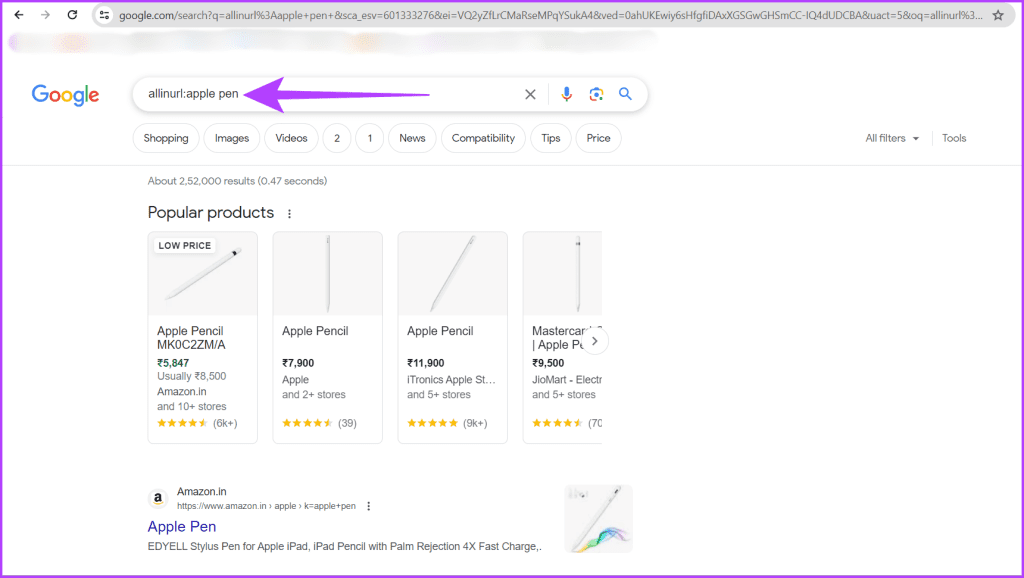
3. connexe :[URL]
Découvre des sites Web similaires en fonction d'une URL donnée. Imaginez-le comme si vous jetiez un filet autour d'un site Web spécifique pour en attirer d'autres avec un contenu ou une orientation similaire. Par exemple, votre recherche sur Related:apple.com renverra des sites Web d'actualités technologiques, des magasins Apple en ligne et des communautés de fans.
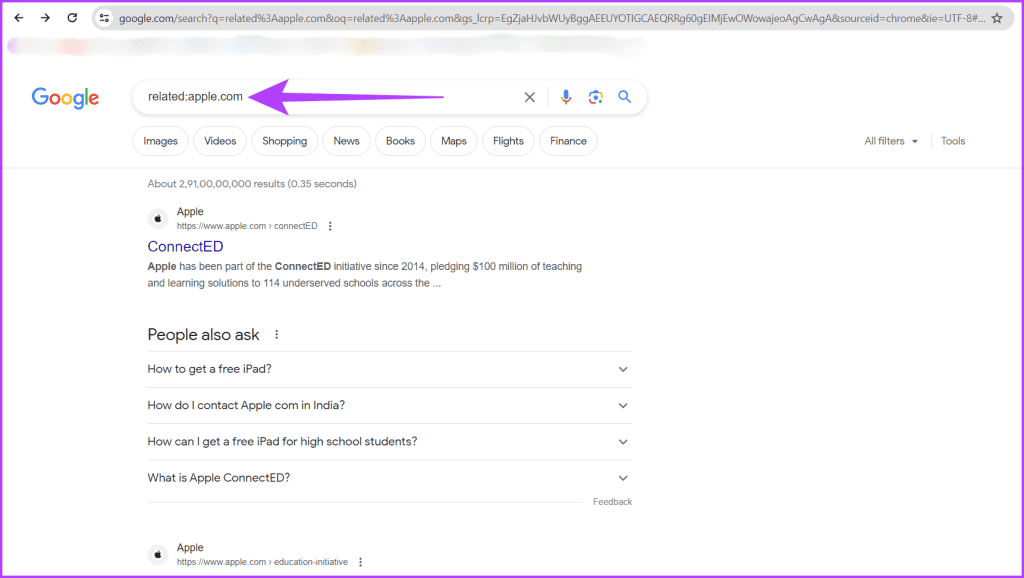
Bien que Google excelle dans la recherche de ce dont vous avez besoin, il peut parfois renvoyer des résultats dont vous ne souhaitez pas. Heureusement, Google vous permet d'éliminer ces résultats indésirables à l'aide du signe moins. Tapez simplement un tiret (-) suivi des mots-clés que vous souhaitez exclure de votre recherche.
Pour rendre les choses plus claires, imaginez que vous recherchez les meilleures alternatives Netflix . Si vous souhaitez exclure Amazon Prime des résultats, tapez simplement :
Meilleures alternatives à Netflix – « Amazon Prime »

Cette formule fonctionne pour des mots simples, mais vous pouvez également exclure des phrases en les mettant entre guillemets avant le signe moins. Ainsi, si vous souhaitez exclure à la fois Amazon Prime et Hulu, vous pouvez rechercher :
Meilleures alternatives Netflix - "Amazon Prime" - "Hulu"
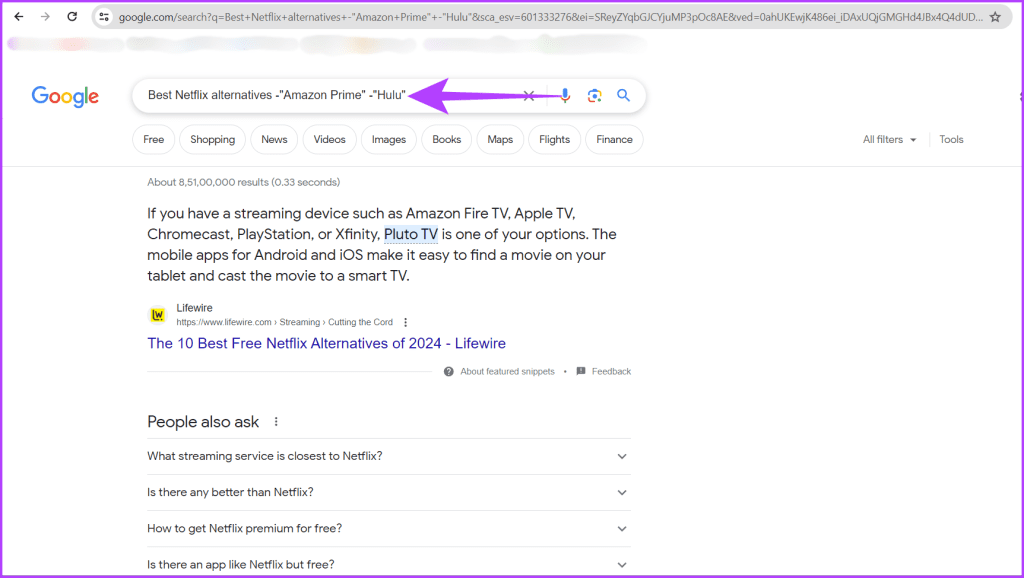
L'utilisation efficace du signe moins vous aide à obtenir les résultats les plus pertinents pour vos requêtes de recherche. De plus, vous pouvez également exclure des sites Web à l'aide de cette fonctionnalité. Voici comment procéder :
Comment tout savoir sur la technologie -quora.com
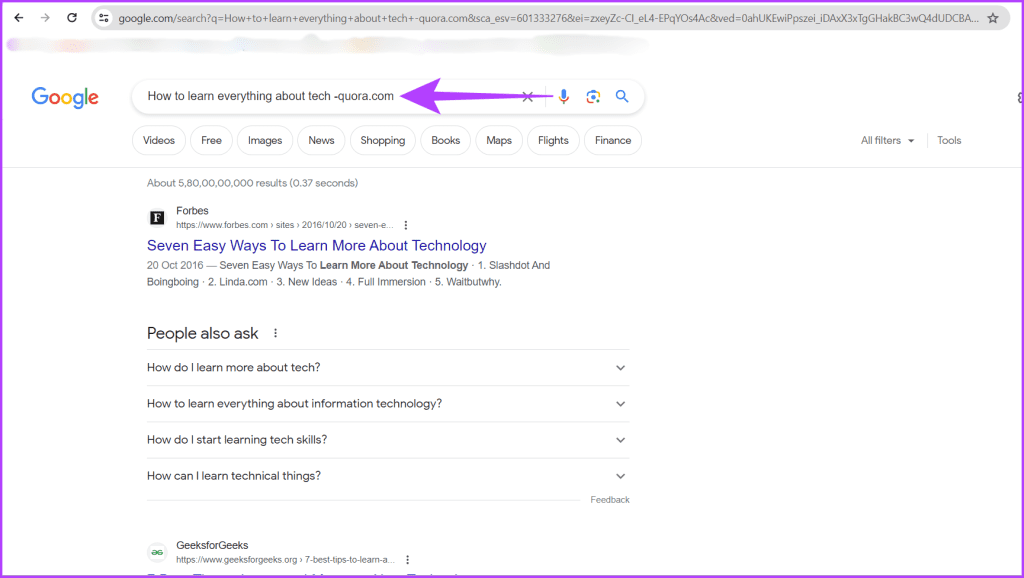

C'est encore une autre fonctionnalité offerte par le moteur de recherche Google. Avec la fonctionnalité de saisie d'URL, vous pouvez accéder rapidement à un site Web spécifique sans plusieurs clics. Cela ne nécessite pas d’algorithmes complexes ; au lieu de cela, il vous amène directement à l’adresse que vous saisissez.
Suivez les instructions simples ci-dessous pour saisir une adresse de site Web pour la recherche Google :
Étape 1 : ouvrez le navigateur Chrome, localisez la recherche Google ou saisissez un champ URL.
Étape 2 : Tapez ou collez l’URL du site Web que vous souhaitez visiter dans le champ. Appuyez sur la touche Entrée de votre clavier.
Étape 3 : Google va maintenant vous rediriger vers le site Web que vous avez saisi.

Il n’est pas nécessaire de taper le « https://www » en entier. partie pour les sites Web sécurisés comme CloudO3, Facebook et YouTube. Votre navigateur utilisera automatiquement des protocoles cryptés pour protéger vos informations.
Aux débuts d’Internet, le moteur de recherche de Google n’était pas aussi perfectionné qu’aujourd’hui. Cela conduisait parfois à des suggestions et des résultats de recherche bizarres, qui sont devenus l'inspiration d'un format de mème populaire. Ces mèmes reflètent de manière ludique l’évolution originale de la recherche en ligne. En voici quelques-uns :
1. Je déteste quand v

2. Ne mettez jamais de

Nous espérons que les informations contenues dans l'article vous ont aidé à comprendre ce qu'est la recherche Google et la saisie d'une URL. Si vous vous demandez lequel utiliser, cela dépend de vos besoins. Si vous connaissez l'adresse du site Web vers lequel vous souhaitez accéder, saisir une URL est une bonne option, mais si vous ne connaissez pas l'adresse exacte, vous pouvez utiliser la recherche Google en saisissant des mots clés pertinents.
Vous êtes confronté au problème du logiciel AMD Adrenalin qui ne fonctionne pas ou ne s
Pour corriger l
Apprenez à maîtriser le chat Zoom, une fonctionnalité essentielle pour les visioconférences, avec nos conseils et astuces.
Découvrez notre examen approfondi de l
Découvrez comment récupérer votre Instagram après avoir été désactivé en suivant nos étapes claires et simples.
Découvrez comment savoir qui a consulté votre profil Instagram avec nos solutions pratiques. Sauvegardez votre vie privée tout en restant informé !
Apprenez à créer des GIF animés facilement avec votre Galaxy S22. Découvrez les méthodes intégrées et des applications pratiques pour enrichir votre expérience.
Découvrez comment changer la devise dans Google Maps en quelques étapes simples pour mieux planifier vos finances durant votre voyage.
Microsoft Teams s
Vous obtenez l








